Perbaiki lonjakan daya pada kesalahan port USB pada Windows 11/10
Seperti setiap port lainnya, port USB juga dilengkapi dengan peringkat daya. Output daya default port USB standar adalah 0,5 ampere. Jika Anda memperhatikan bahwa ponsel mengisi daya dengan lambat pada port USB , Anda tahu alasannya sekarang. Terkadang, Windows mungkin memberikan peringatan atau informasi kesalahan — Lonjakan daya pada port USB. (Power surge on the USB port. )Itu terjadi ketika perangkat yang terhubung mencoba menarik lebih banyak daya.
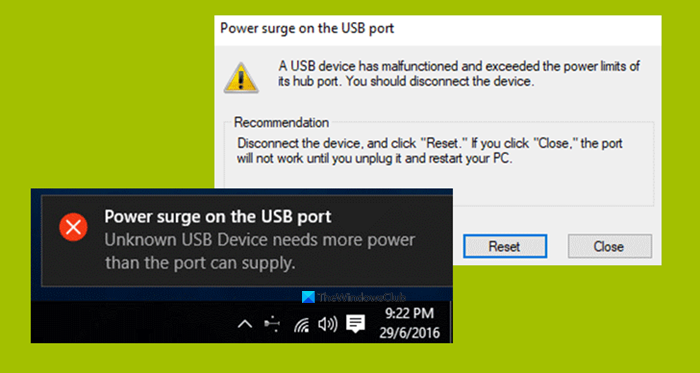
Kesalahan datang sebagai bagian dari pemberitahuan, dan jika Anda memilihnya, dikatakan,
A USB device has malfunctioned and exceeded the power limits of its hub port. You should disconnect the device.
Recommendation: Disconnect the device, and click “Reset.” If you click “Close,” the port will not work until you unplug it and restart your PC.
Kami akan memeriksa cara memperbaiki kesalahan ini.
Lonjakan daya pada port USB
Metode berikut telah terbukti cukup untuk memperbaiki lonjakan daya pada kesalahan port USB pada Windows 11/10:(Power surge on the USB port)
- Jalankan Pemecah Masalah Perangkat Keras(Hardware) & USB(USB Troubleshooter) .
- Instal ulang(Reinstall) , Uninstall atau(Uninstall) Rollback driver(Rollback) USB .(USB)
- Gunakan Hub USB
- Jalankan diagnostik OEM.
1] Jalankan (Run)Pemecah Masalah(Troubleshooters) Perangkat Keras(Hardware) & USB
Ada kemungkinan bahwa Pemecah Masalah Perangkat Keras dapat memperbaiki masalah secara otomatis. Anda dapat mencobanya dan memeriksa apakah pesan kesalahan itu tidak muncul lagi setelah masalah terdeteksi dan diperbaiki. Anda juga dapat menjalankan Pemecah Masalah USB .
2] Instal(Reinstall) ulang , Copot(Uninstall) atau Kembalikan(Rollback) driver USB
Anda perlu memperbarui atau mengembalikan driver . Jika Anda baru saja memperbarui driver apa pun, dan masalah dimulai setelah itu, Anda perlu mengembalikan driver. Jika tidak, maka mungkin memperbarui driver perangkat ini ke versi terbaru akan membantu.
Driver yang Anda butuhkan untuk bekerja adalah yang berada di bawah opsi Universal Serial Bus Controllers.
Anda juga dapat menghapus driver dan kemudian mencari di web atau menggunakan Pembaruan Windows(Windows Updates) & mengunduh versi terbaru driver Anda(latest version of your driver) dan menginstalnya. Periksa apakah itu memperbaiki masalah Anda.
3] Gunakan HUB USB
Jika kesalahan terjadi pada perangkat tertentu, maka ada kemungkinan perangkat tersebut membutuhkan tegangan lebih. Coba gunakan perangkat yang sama di komputer lain, dan jika Anda menerima kesalahan yang sama, sebaiknya gunakan HUB USB(USB HUB) yang disertakan dengan sumber dayanya. Mereka datang dengan port pengisian berkecepatan tinggi yang seharusnya dapat memasok daya yang diperlukan ke perangkat.
4] Jalankan Diagnostik OEM
Jika Anda menggunakan desktop atau laptop bermerek, OEM harus menyertakan perangkat lunak. Jalankan perangkat lunak ini untuk diagnosis dan gunakan saran untuk menyelesaikan masalah. Terkadang, itu akan memperbaiki masalah secara otomatis.
Terakhir, jika tidak ada yang berhasil, di bawah Pengaturan (Settings)Windows 11/10 umum untuk USB dan hapus centang "Beri tahu saya jika ada masalah saat menghubungkan perangkat USB." (“Notify me if there any issues connecting USB devices.” )Tidak ada peringatan lagi!.
All the best!
Related posts
Fix Unknown USB Device, Set address Pesan Kesalahan Gagal di Windows
Cara Memeriksa Power Output dari USB Port pada Windows 10
Fix Unallocated Space error pada USB drive or SD card di Windows 10
USB Device tidak dikenali di Windows 10
Bootice: Fix Incorrect Storage Size Problem dari USB Pen Drive
Perbaiki USB OTG Tidak Bekerja Pada Perangkat Android
Jenis Kabel USB Dijelaskan – Versi, Port, Kecepatan, dan Daya
Fix USB Device Descriptor Failure di Windows 10
6 Ways ke Fix Problem Ejecting USB Mass Storage Device
Fix Driver Power State Failure di Windows 10
Fix USB Tethering tidak berfungsi di Windows 10
Remove virus dari USB Flash Drive menggunakan Command Prompt or Batch File
Fix USB Composite Device tidak dapat bekerja dengan baik dengan USB 3.0
Cara Mengatasi Masalah "Power Surge on USB Port" Error pada Windows 10
Please Format The USB drive sebagai Single FAT partition: Boot Camp Assistant
Cara Memformat USB ke NTFS di Windows 10
Fix Device Descriptor Request Gagal (Unkown USB Device)
Fix ada Are Currently No Power Options Available
Fix Windows 10 Will tidak Boot Dari USB [SOLVED]
Fix USB Device tidak Recognized Error Code 43
